JavaScript.nu
/
HTML-kurs
/
FTP - File Transfer Protocol
FTP - File Transfer Protocol
Nu när du väl skapat din första sida kanske du även är intresserad
av att få ut den på internet så att alla ska kunna besöka den.
För att få ut din hemsida på internet behöver du ha tillgång till
en server med kontakt till internet. Vem som helst som då är uppkopplad
till internet kan då nå din server och därmed din hemsida.
Låter det krångligt? Inte alls. Det är lätt som en plätt.
Till att börja med måste du registrera dig för webbutrymme hos ett
webbhotell. Det finns webbhotell som kostar pengar, fast det finns även
väldigt många gratisvarianter som du kan använda dig av.
Här finns några varianter som alla är gratis:
Nu undrar du säkert hur du ska veta vilket du vill ha.
Alla webbhotell är olika bra på olika saker.
Saker du bör tänka på när du väljer webhotell är om de kräver
att du har reklam för dem på din sida, om du har rättigheter
att ha script på din sida, hur många MB du får ha på ditt konto,
hur snabb server de har etc.
Om du för första gången ska publicera din hemsida på internet
så kan det givetvis vara svårt att veta vart du ska registrera dig.
Då kan ett svenskt alternativ kanske vara att föredra.
Passagen är ett sådant
som jag också kan rekommendera.
Du måste nu som första steg för att publicera din hemsida registrera dig som
medlem hos något webbhotell. Hur denna registrering går till får du lista
ut genom att besöka tjänstens webbplats och där ta reda på vad du ska göra.
Tänk på att ditt användarnamn som du kommer att få välja under registreringen
ofta även är en del av adressen till din sida.
Om du t.ex. registrerar dig som "KalleAnka" blir adressen till din sida med största
sannolikhet något i stil med:
http://www.tjänstensnamn.com/~KalleAnka/
När du är färdig med din registrering får du antingen direkt på skärmen men
ännu oftare i din mailbox ett mail där de talar om för dig hur du skickar upp
din hemsida. Hos de absolut flesta webhotell kan du skicka upp dina hemsidefiler
med ett FTP-program.
Det som alltså händer i så fall är att du först får skapa din hemsida på
din hårddisk, vilket du vid det här laget redan gjort. Din sida har du
döpt till "index.html". Du startar sedan upp ditt FTP-program, anger ditt kontonamn,
ditt lösenord och vilken server filerna ska skickas till (denna information
får du med mailet som troligtvis skickas till dig). Du väljer därefter vilken/vilka
filer du vill skicka upp (i vårt fall "index.html"). När detta är klart kan
vem som helst gå in på den adress du fått, t.ex. http://www.tjänstensnamn.com/~KalleAnka/,
och se din hemsida. Det du nu alltså skapat på din hårddisk kan alltså nås av alla
runt om på jorden.
Låt oss nu gå genom allt du bör göra steg för steg:
- Registrera dig för ett konto hos någon av tjänsterna angivna här ovan.
Vet du inte vilket kan jag rekommendera
Passagen.
- När du registrerat dig får du information om ditt kontonamn,
ditt lösenord och vilken server du ska ansluta dig till.
Exempel på detta kan vara:
Username: KalleAnka
Password: hu38Jo8m1
Server: ftp.ankeborg.com
Du kan få denna information direkt på skärmen när du registrerat dig, men
ännu vanligare är att du får ett mail skickat till dig där denna information finns.
- Du måste nu ladda ner ett FTP-program. Har du inte redan ett så kan du ladda ner
WS_FTP 95 (468 kb),
som är gratis för privatpersoner.
- Installera WS_FTP.
- Starta WS_FTP.
- Du kommer nu att mötas av följande bild:
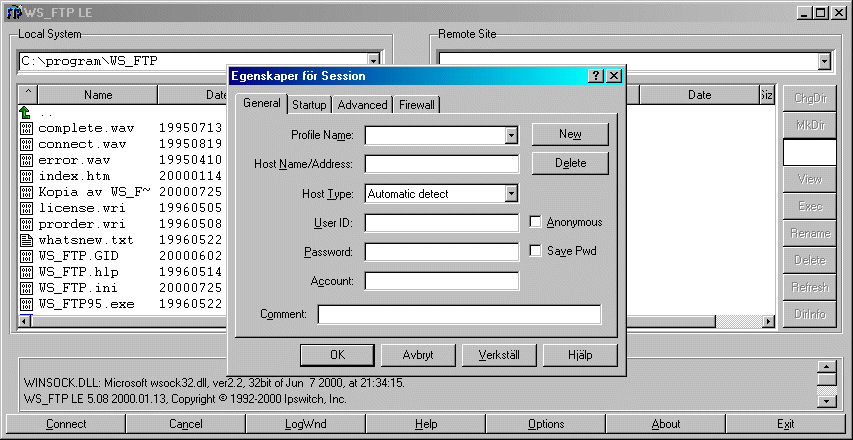
Skulle fälten inte vara tomma som på bilden, så trycker du på knappen "New"
så töms alla fält som på bilden.
- Fyll nu i fälten efter följande model:
Profile Name: Hitta på ett namn som du kan förknippa med din hemsida. T.ex. "Min Hemsida".
Host Name/Adress: Detta är adressen till servern, t.ex. "ftp.ankeborg.com".
Host Type: Välj "Automatic detect" ur listan.
User ID: Fyll i ditt användarnamn, t.ex. "KalleAnka".
Password: Fyll i din kod, t.ex. "hu38Jo8m1".
Account: Låt detta vara tomt.
Comment: Låt detta vara tomt.
Anonymous: Kryssa inte i detta.
Save Pwd: Kryssa i detta.
- Tryck på OK.
- Du kommer nu att loggas in mot din server.
Det du ser till vänster är filer på din hårddisk.
Det du ser till höger är filerna du har hos din server (i de flesta fall finns inga filer här).
Du kan nu börja skicka upp dina filer, fast först måste du ta dig fram till mappen på din hårddisk
där du har dina html-filer (t.ex. "index.html"). Detta gör du genom att fylla i sökvägen i den rödmarkerade
rutan i bilden nedan.
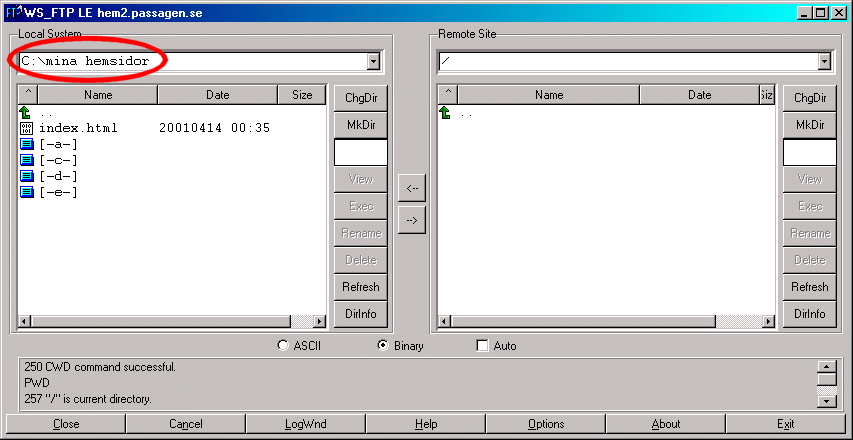
- Vill du nu skicka upp din fil så markerar du den fil/de filer du vill
skicka upp och trycker sedan på "-->"-knappen som bilden visar:
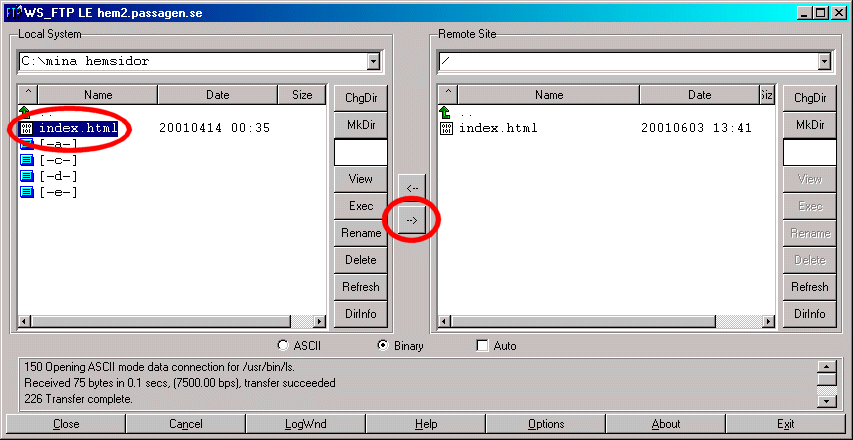
Lägg märke till att listan till höger nu också innehåller filen "index.html".
Detta beror på att du skickat upp filen från din hårddisk till servern.
Filen finns nu således båda på din hårddisk och på serven.
Ge nu alla dina vänner och bekanta adressen till din hemsida
så kan de se din hemsida. Tänk dock på att nästa gång du ändrar i filen "index.html"
så kommer bara filen på din hårddisk vara ändrad. Vill du även att filen som nu finns
på internet ska få de ändringar du gjort får du skicka upp filen på exakt samma sätt igen.
Den gamla "index.html" som finns på servern skrivs då över med den nya
uppdaterade "index.html" som finns på din hårddisk.
Den adress som du nu ska ge till dina vänner är något i stil med:
http://www.tjänstensnamn.com/~KalleAnka/
Vad den är exakt har du fått meddelat i det mail du fått tillskickat till dig efter registreringen.
Alternativt har det nämnts precis efter att du registrerat dig. Det kan vara smart att skriva ner all
sådan här information på ett papper utifall du skulle glömma någon gång.
|
Test
| |
I slutet av varje kapitel i HTML-kursen finns några frågor som
du ska svara på för att testa dina kunskaper inom HTML.
Om du har fått alla rätt så är det bara att gå vidare,
fast har du haft något fel kan det kanske vara klokt att försöka
lista ut vad som kan ha varit fel. Givetvis kan du gå vidare även om du
inte svarar rätt på alla frågor.
| |
|
|

